CREAR FILTROS PERSOAIS
Que un programa de retoque sexa útil pode
depender da cantidade de funcións que ofreza. Que ademáis sexa
unha ferramenta creativa, depende de que algunhas destas funcións poidan
personalizarse. Una posibilidade máis que interesante e pouco explorada
que podemos atopar nalgúns programas é a configuración
de filtros mediante máscaras, un xeito persoal de acadar efectos sen
recorrer a filtros enlatados.
Un filtro configurable
En varios dos principais programas de retoque temos disponible unha matriz
de convolución de 5 x 5 casiñas para crear os nosos propios
filtros, e en todos eles dispoñemos das opcións para gardar
e cargar aquelas máscaras que fagamos.
En Photoshop atopámola no apartado Filtro>Outros>Personalizar.
Non se ofrecen axustes preestablecidos e as máscaras gárdanse
en formato acf.
En PhotoPaint está en Efectos>Personalizado>Definido
polo usuario. Ofrécense varios axustes preestablecidos,
que son o desenfoque por promedio con máscara de 3 x 3 e de 5 x 5,
a detección de bordos e un par de axustes de realce de bordos con paso
alto e relevo suave mediante un operador de fila Prewitt. As máscaras
persoais gárdanse con extensión usr.
A filosofía de Gimp, por outra banda, encaixa ben
neste tipo de personalizacións. Os seus menús de comandos están
menos "cociñados" que noutros programas, e as denominacións
destes comandos moitas veces refírense non ao efecto que producen,
senón ás técnicas subxacentes.
Así, no menú Filtro>Detectar
bordos>Bordo deste programa identificamos cáseque
todos os tipos de operadores citados no artigo anterior, cun regulador de
cantidade:
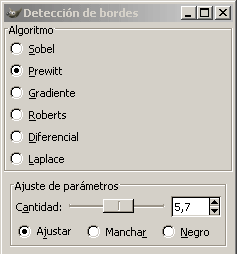
Operadores
para detectar bordos en Gimp.
Atopamos, ademáis, comandos concretos de operadores
Sobel e laplaciano, e no menú Filtro>Xenéricos a matriz de convolución de 5 x 5.
Para experimentar, houbese estado ben dispor dun tamaño
de máscara maior, pero tendo en conta que os efectos principais poden
acadarse con contornos de 3 x 3 este tamaño de 5 x 5 xa pode considerarse
normal.
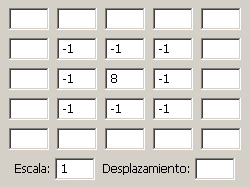
Matriz
de convolución en PhotoShop.
Pesos, escala e desprazamento
O método consiste en indicar, con números enteiros, o peso que
queremos asignar ao píxel central e aos seus viciños. Na casiña Escala ou Divisor indicamos
o factor polo que imos dividir a suma de todos os pesos, e na de Ganancia ou Desprazamento podemos aportar ou restar luminosidade
globalmente ao resultado.
Hai que ter en conta que o resultado é moi sensible
á variación destes parámetros. Se non, a experimentación
pode ser tan frustrante como tentar tocar o piano cos cóbados. Vexamos
algúns exemplos:

Imaxe
de partida.
Cando todos os pesos son positivos, como neste desenfoque,
é doado calcular que o divisor debe ser igual á suma para manter
o nivel de luminosidadena imaxe:

En cambio, cando buscamos diferencias, como nesta detección
de bordo, a suma de pesos positivos e negativos pode quedar anulada, o que
deixa na escuridade todas as zonas sen contraste:
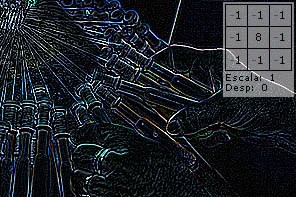
Na seguinte variante descartáronse os gradientes diagonais,
co que os bordos están máis localizados:
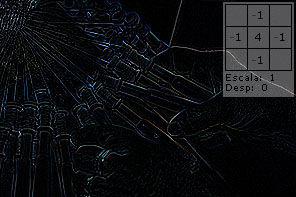
Un xeito de recuperar a maioría da imaxe consiste
en aumentar nunha unidade o píxel central. Na realidade, é como
poñer a imaxe anterior sobre o orixinal no modo Acrarar, xa que as
liñas brancas superpóñense aos bordos:

Se queremos reducir o efecto dun filtro, o mellor é
darlle máis importancia ao píxel de referencia que aos seus
viciños. Así, hai menos variación na imaxe, e como as
cantidades positivas e negativas xa non están igualadas, calculamos
fácilmente o factor de escala normal:

Tamén se mantivo o nivel de luz global neste desenfoque
de movemento que, pola contra, concede prioridade aos valores a unha certa
distancia e dirección:

Nembargantes, para outros efectos pode controlarse a craridade
xeral. Por exemplo, subíndoa cun valor de desprazamento (de 1 a 1000),
neste caso para dar un aspecto de debuxo de liñas:
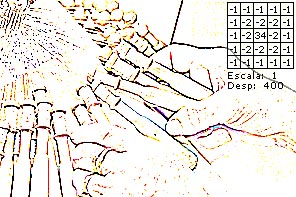
Ou neste outro, moito máis suave, buscando un efecto
sutil de baixorrelevo:

En xeral, un aumento do factor de división ou escala
resta contraste. Xogando cos valores de escala e desprazamento poden imitarse
algúns filtros comúns. Este efecto é parello ao filtro
Paso alto de Photoshop con radio 1:
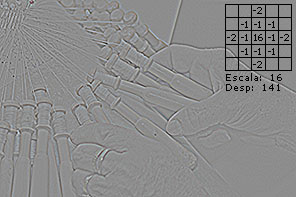
E este outro imita o filtro de relevo ou repuxado dun xeito
moi sinxelo:
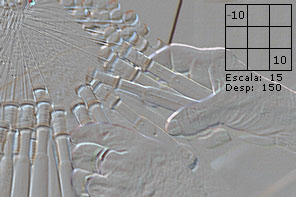
Un toque persoal
A configuración de filtros con máscaras é sinxela. Aínda
que é moito menos flexible que manexar funcións como se fai
co comando curvas, é a maneira que temos de afinar o funcionamento
de certos filtros de mellora local e buscar con eles os nosos propios efectos.
Posiblemente, onde nos resulte máis útil coa
práctica é en combinación con outros recursos; por exemplo,
dentro dunha acción. Ahí vai un derradeiro exemplo no que se
encadean dous filtros personalizados sobre unha capa duplicada -un de detección
de bordos e outro de desenfoque- para acadar unha imaxe que, copiada nunha
canle e cargada como selección, permite aplicar unha máscara
de enfoque localizada nos bordos das figuras:


Máscara
de enfoque con valores 80-1-2, sobre unha selección baseada na imaxe
superior.
|